はじめに
herokuにアプリケーションをデプロイしましたが、画像ファイルがリンク切れになるため、S3に保存先を設定しました。
目次
1.バケットの作成
2.バケットポリシーの設定
3.画像がS3のバケットに保存されるように設定
1. バケットの作成
バケットとはS3で実際にデータが格納される場所のことです。
上部の「サービス」をクリックして、「S3」をクリックします。
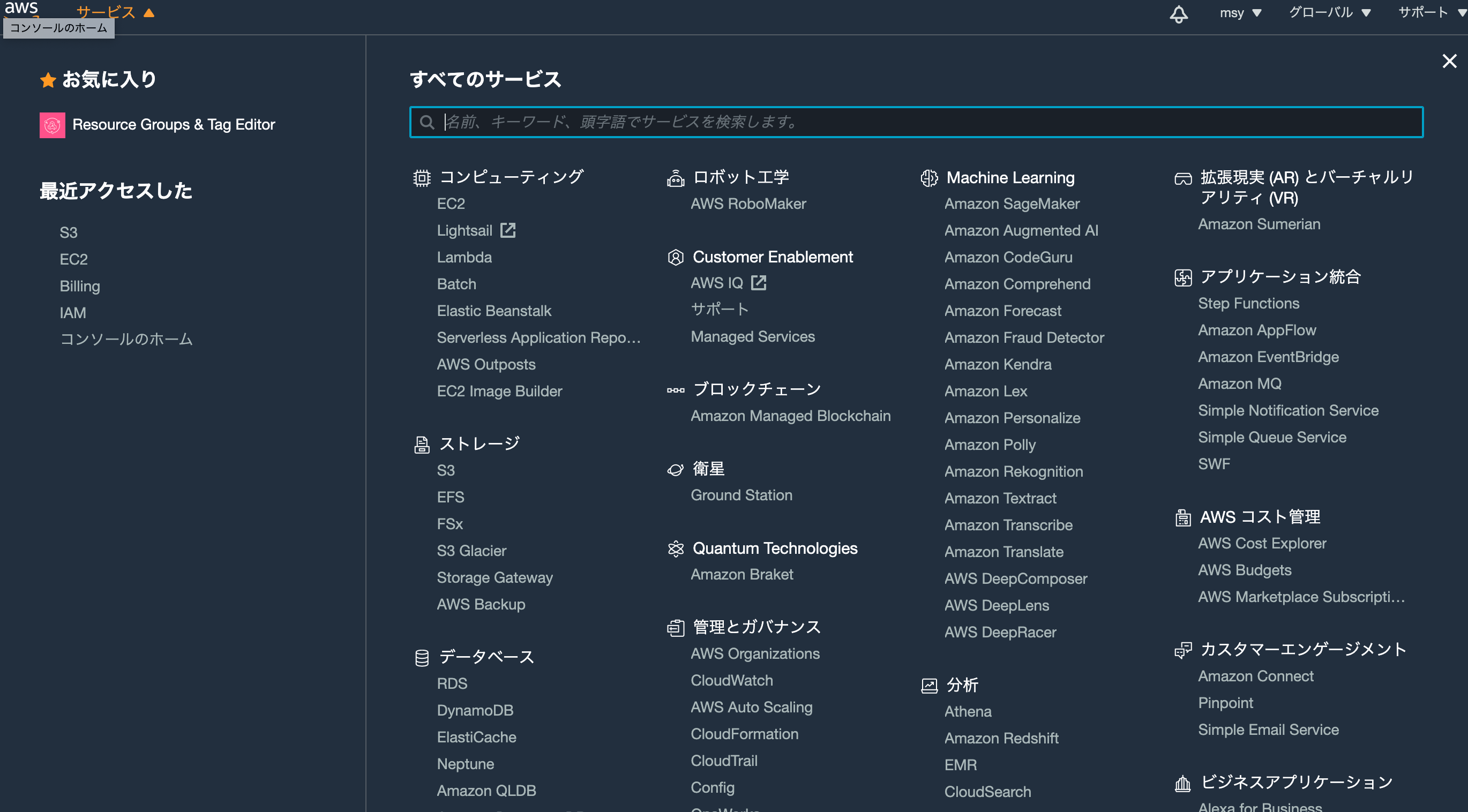
ページ遷移したら、「バケットを作成」をクリックします。
次に「バケット名」を入力します。
「バケット名」は他のユーザーが作ったバケットと重複した名称は使うことができません。
「リージョン」は「アジアパシフィック(東京)」を選択しておきましょう。
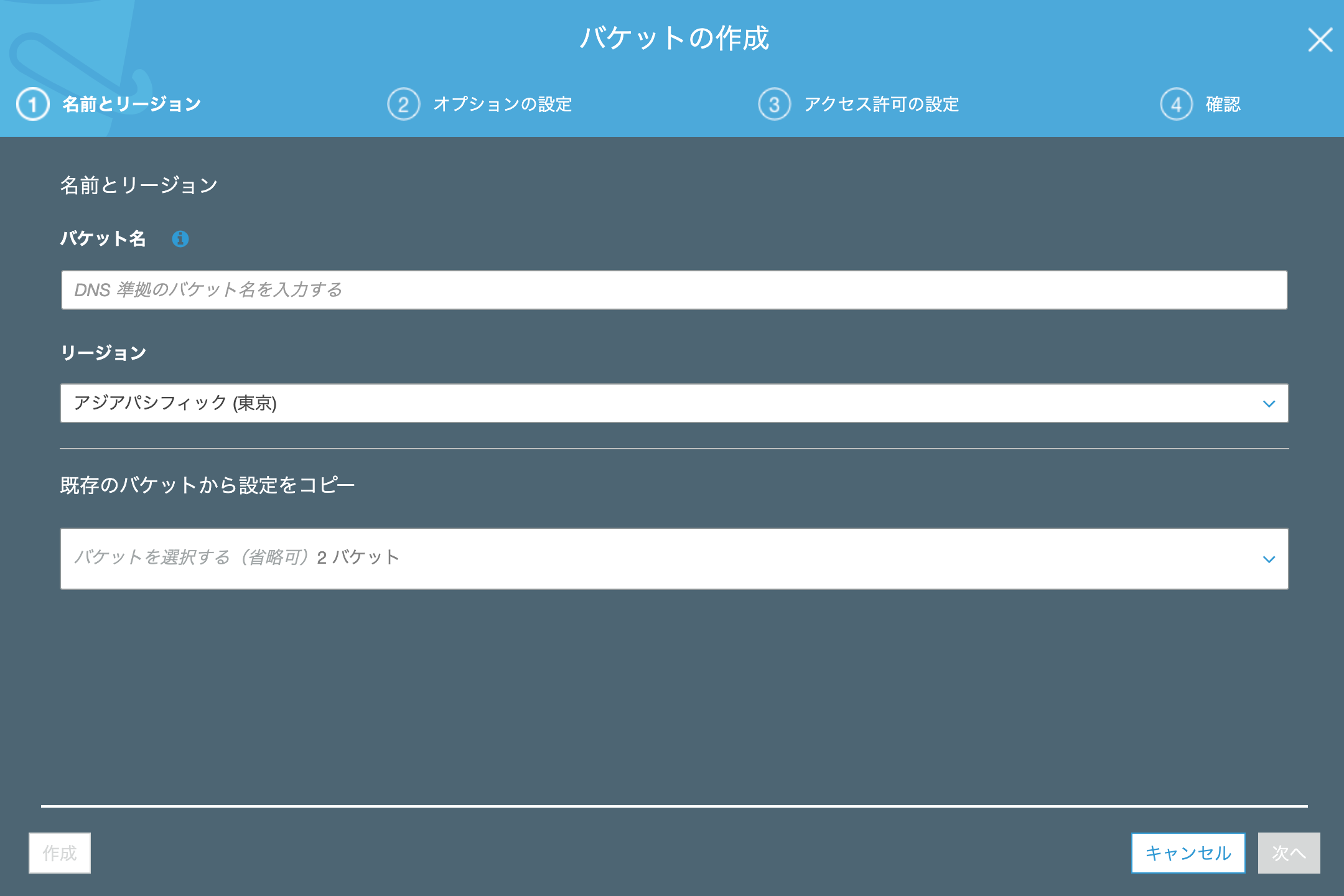
遷移後の画面では何も選択せずに「次へ」をクリックします。
「パブリックアクセスをすべてブロック」のチェックを外します。
以下のように3箇所にチェックを入れ、「次へ」をクリックします。
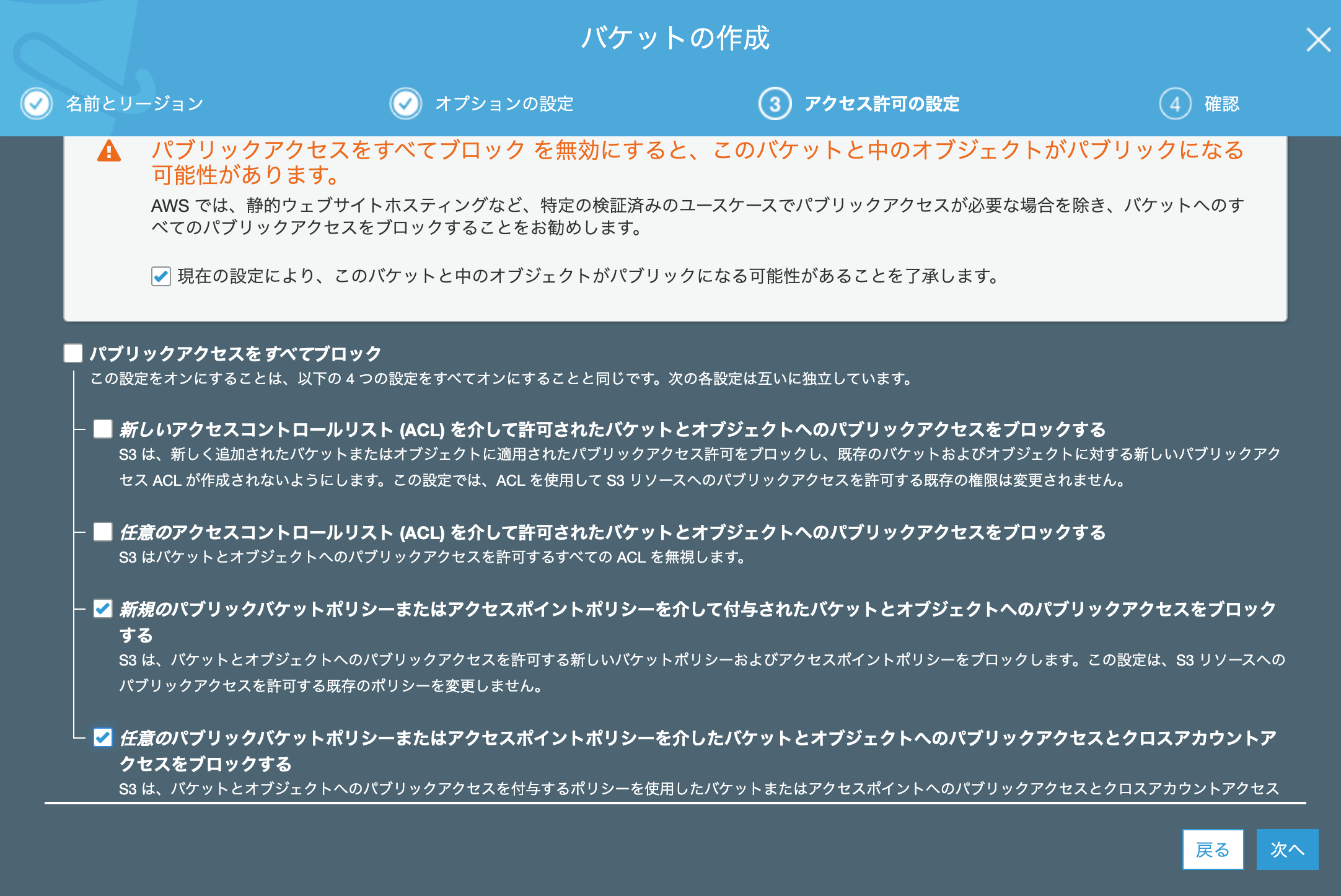
画面遷移後、バケット作成の内容を確認し問題がなければ「バケットを作成」をクリックします。
2. バケットポリシーの設定
バケットポリシーとは、どのようなアクセスに対してS3への保存やデータの読み取りを許可するか決められる仕組みです。
今回は「IAMユーザー」からのアクセスのみを許可するように設定します。
まず、「IAMユーザー」の設定を確認します。
「サービス」をクリックし、「IAM」を検索します。
画面遷移後、「ユーザー」をクリックし、作成したユーザー名をクリックします。
ユーザーの情報が表示されるので、「ユーザーARN」をメモして保存しておきます。
次に、バケットポリシーの設定を行います。
先ほどと同様に「ユーザー」をクリックし、「S3」を検索します。
作成したバケットをクリックします。
「アクセス権限」をクリックし、「バケットポリシー」をクリックします。
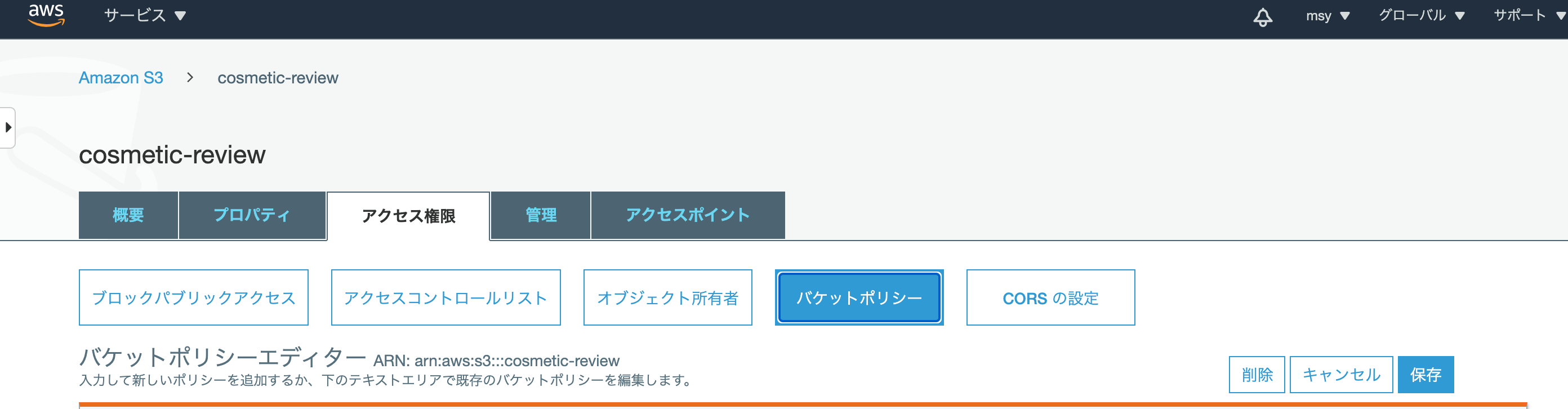
バケットポリシーエディターに以下を貼り付けます。
バケットポリシー
{
"Version": "2012-10-17",
"Id": "Policy1544152951996",
"Statement": [
{
"Sid": "Stmt1544152948221",
"Effect": "Allow",
"Principal": {
"AWS": "①"
},
"Action": "s3:*",
"Resource": "arn:aws:s3:::②"
}
]
}
先ほど保存しておいた**「ユーザーARN」を①に、「作成したバケット名」を②**に記述します。
「保存」をクリックし、「このバケットに対してパブリックアクセスの〜」と表示されていれば成功です。
3. 画像がS3のバケットに保存されるように設定
ローカル環境からS3に画像を保存
必要なgemをインストール
S3を使用するために必要なgemをインストールします。
以下をgemfileの一番下に記述したらコマンドでbundle installを実行します。
gem "aws-sdk-s3", require: false
保存先を指定
現状画像の保存先はローカルに設定されているので、S3に保存されるように設定を変更します。
**「:local」→「:amazon」**に編集します。
~略~
config.active_storage.service = :amazon
~略~
test:
service: Disk
root: <%= Rails.root.join("tmp/storage") %>
local:
service: Disk
root: <%= Rails.root.join("storage") %>
# 以下を追記します
amazon:
service: S3
access_key_id: <%= ENV['AWS_ACCESS_KEY_ID'] %>
secret_access_key: <%= ENV['AWS_SECRET_ACCESS_KEY'] %>
region: ap-northeast-1
bucket: ご自身のバケット名
~略~
「access_key_id」と「secret_access_key」は環境変数を読み込むための記述です。
環境変数の設定
ターミナルで以下のコマンドを実行します。
ターミナル
vim ~/.zshrc
「i」を押します。
ターミナル
export AWS_ACCESS_KEY_ID="ここにCSVファイルのAccess key IDの値をコピー"
export AWS_SECRET_ACCESS_KEY="ここにCSVファイルのSecret access keyの値をコピー"
「escキー」→「:wq」の順で実行します。
ターミナルで以下を実行し、設定を反映させます。
ターミナル
source ~/.zshrc
アプリケーションを操作し、S3に画像が保存されているか確認します。
本番環境(Heroku)からS3に画像を保存
保存先を指定
**「:local」→「:amazon」**に編集します。
~略~
config.active_storage.service = :amazon
~略~
Heroku上で環境変数を設定
ターミナルで以下を実行します。
ターミナル
heroku config:set AWS_ACCESS_KEY_ID="ここにCSVファイルの「Access key ID」の値をコピー"
ターミナル
heroku config:set AWS_SECRET_ACCESS_KEY="ここにCSVファイルの「Secret access key」の値をコピー"
「heroku config」コマンドで環境変数を確認します。
編集内容をHerokuに反映
変更をmasterブランチにマージします。
下記のコマンドで編集した内容をHerokuに反映させます。
ターミナル
git push heroku master
以下のコマンドを実行し、「Web URL」にアクセスしS3に画像が保存されるか確認します。
ターミナル
heroku apps:info